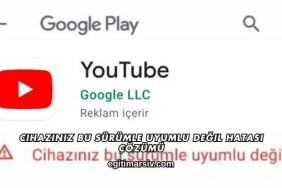İnternete bağlanmak için Huawei Hg255S modem kullanan kullanıcılar, cihazın ilk kurulum sürecinde bazı adımları dikkatli bir şekilde takip etmelidir. Bu modem, hem kablolu hem de kablosuz bağlantı seçenekleri sunarak ev ve ofislerde pratik bir internet deneyimi sağlar. Huawei Hg255S modem kurulumu, modem arayüzüne erişim, kullanıcı adı ve şifre ayarları ile Wi-Fi konfigürasyonlarını kapsayan bir işlemdir.
Huawei Hg255S Modem Kurulumu İçin Gerekli Bilgiler Nelerdir?
Huawei Hg255S modem kurulumuna başlamadan önce internet servis sağlayıcınızdan aldığınız kullanıcı adı ve şifre bilgilerine sahip olmanız gerekir çünkü bu bilgiler olmadan internet bağlantısı kurulamaz ve modem yalnızca yerel ağ için çalışır.

Modem Arayüzüne Nasıl Girilir?
Kurulum işlemlerine başlamak için tarayıcınızın adres çubuğuna 192.168.1.1 yazarak giriş yapılmalıdır bu sayfa modem arayüzüne ulaşmak için kullanılır ve gelen ekrana kullanıcı adı ve şifre bilgileri girilerek sistem paneline erişim sağlanır genellikle varsayılan bilgiler “admin/admin” şeklindedir ancak bu bilgiler servis sağlayıcınıza göre değişebilir.
Giriş Bilgileri Hatalıysa Ne Yapılır?
Bazı durumlarda kullanıcı adı ve şifre yanlış girildiğinde panele erişilemez böyle bir durumda modemin arkasında yer alan küçük deliğe bir iğne yardımıyla basılı tutularak cihaz sıfırlanabilir ve fabrika ayarlarına dönülerek tekrar deneyimlenebilir ayrıca internet servis sağlayıcınızdan güncel giriş bilgileri talep edilebilir.
İnternet Ayarları Nasıl Yapılır?
Arayüze giriş yaptıktan sonra “WAN Ayarları” menüsüne gidilerek PPPoE seçilmeli ve internet sağlayıcınızdan aldığınız kullanıcı adı ve şifre eksiksiz olarak girilmelidir bu işlemden sonra ayarları kaydet diyerek bağlantının aktif hale gelmesi sağlanır bağlantı kurulduğunda modem üzerindeki DSL ve İnternet ışıkları yanacaktır.
DNS ve IP Ayarları Manuel mi Otomatik mi Olmalı?
Huawei Hg255S modem varsayılan olarak IP ve DNS bilgilerini otomatik alacak şekilde yapılandırılmıştır eğer özel bir ayar yapılması gerekmiyorsa bu şekilde bırakılmalıdır ancak gelişmiş kullanıcılar güvenlik ve hız avantajı için manuel DNS adresleri tanımlayabilir.
Kablosuz Ayarlar Nasıl Yapılır?
Kablosuz bağlantı ayarları için “WLAN” sekmesine girilir burada SSID yani Wi-Fi adı istenilen şekilde değiştirilebilir ardından güvenli bir şifre belirlenerek WPA2 seçilmeli ve değişiklikler kaydedilmelidir böylece modeminiz sadece sizin belirlediğiniz kullanıcıların bağlanabileceği güvenli bir kablosuz ağa dönüşecektir.
Wi-Fi Şifresi Ne Kadar Güçlü Olmalı?
Wi-Fi şifresi en az 8 karakterden oluşmalı içinde büyük harf küçük harf rakam ve özel karakterler yer almalıdır örneğin “Evim2025!” gibi bir şifre hem kolay hatırlanabilir hem de dışarıdan müdahalelere karşı dayanıklıdır böylece ağ güvenliğiniz korunmuş olur.
Huawei Hg255S Modemde Sık Görülen Kurulum Hataları
Huawei Hg255S modem kurulumu sırasında kullanıcılar bazı yaygın hatalarla karşılaşabilir en sık yaşanan sorunlar arasında yanlış kullanıcı adı ve şifre girişi hatalı bağlantı kablosu kullanımı ya da firmware yazılım güncellemesinin eksik yapılması yer alır bu tür sorunlar genellikle modem sıfırlanarak ve adımlar dikkatli şekilde tekrar edilerek çözülebilir.
Modem Güncellemeleri Ne Zaman Yapılmalıdır?
Modem yazılım güncellemeleri üretici tarafından sunulduğunda yapılmalıdır çünkü bu güncellemeler bağlantı hızını artırabilir güvenlik açıklarını kapatabilir ve daha stabil bir internet deneyimi sunar Huawei’nin resmi sitesinden veya servis sağlayıcınızdan destek alınarak güncel sürüm kontrol edilebilir.
Huawei Hg255S Modem Kurulumu Sonrası Yapılması Gerekenler
Kurulum tamamlandıktan sonra internet bağlantısının istikrarlı çalıştığından emin olunmalıdır ardından yedek ayarlar alınarak modemin arayüzünde yapılan değişikliklerin kaybolmaması sağlanabilir gerekirse misafir ağı ayarı yapılabilir ve modem yönetici şifresi değiştirilerek cihaz dış müdahalelere karşı güvenceye alınmalıdır.
Huawei Hg255S Modem İçin Ortalama Ayar Değerleri
Huawei Hg255S modem kullanıcılarının en sık tercih ettiği ayarları aşağıdaki tabloda bulabilirsiniz:
| Ayar Alanı | Önerilen Değer |
|---|---|
| Kullanıcı Adı | İnternet Servis Sağlayıcınızdan alınmalı |
| Şifre | İnternet Servis Sağlayıcınızdan alınmalı |
| Bağlantı Türü | PPPoE |
| Kablosuz Ağ Adı | Özgün ve kolay tanınabilir bir ad |
| Kablosuz Şifre | Güçlü, karmaşık ve unutulmaz bir şifre |
| Güvenlik Türü | WPA2 veya WPA3 (varsa) |
| IP ve DNS Ayarı | Otomatik (veya tercihe göre manuel) |

Sıkça Sorulan Sorular
Aşağıda Huawei Hg255S modem kurulumu ile ilgili sıkça sorulan sorular ve yanıtları yer almaktadır:
Huawei Hg255S modem fabrika ayarlarına nasıl döndürülür?
Modemin arkasındaki küçük reset deliğine iğne veya kürdan yardımıyla yaklaşık 10 saniye basılı tutulduğunda cihaz fabrika ayarlarına döner bu işlem sonrası tüm ayarlar sıfırlanır ve yeniden kurulum yapılması gerekir.
Modem arayüzüne giriş yapamıyorum ne yapmalıyım?
Tarayıcıya 192.168.1.1 yazıldığında giriş ekranı açılmıyorsa bağlantı kablosu kontrol edilmeli farklı bir cihaz denenmeli ve ağ yapılandırmasında herhangi bir sabit IP tanımı olup olmadığı kontrol edilmelidir.
İnternet ışığı yanmıyor ne anlama gelir?
İnternet ışığının yanmaması genellikle yanlış kullanıcı adı veya şifre girilmesinden kaynaklanır WAN ayarları kontrol edilmeli ve gerekirse servis sağlayıcıdan bilgiler tekrar talep edilmelidir.
Kablosuz ağ adı ve şifresi nasıl değiştirilir?
Modem arayüzünde WLAN ayarlarına girilerek SSID (ağ adı) istenilen şekilde değiştirilebilir ardından WPA2 güvenliği seçilerek yeni bir şifre belirlenip ayarlar kaydedilmelidir.
Modem arayüzünde hangi şifre kullanılmalı?
Modem arayüzüne girişte kullanılan yönetici şifresi güçlü olmalı ve kimseyle paylaşılmamalıdır bu şifre modem güvenliği için önemlidir ve düzenli olarak değiştirilmesi önerilir.
Huawei Hg255S modem yazılımı nasıl güncellenir?
Huawei’nin resmi web sitesi üzerinden en güncel firmware sürümü indirilebilir modem arayüzünden “Yazılım Güncelleme” kısmına girilerek ilgili dosya yüklenip güncelleme tamamlanabilir işlem sırasında bağlantının kesilmemesi önemlidir.
DNS ayarlarını manuel yapmanın avantajı nedir?
Manuel DNS ayarları sayesinde daha hızlı ve güvenli bir internet deneyimi elde edilebilir Google DNS (8.8.8.8) veya Cloudflare DNS (1.1.1.1) gibi popüler DNS’ler tercih edilebilir.
Kurulum sonrası internet hızı düşükse ne yapılmalı?
Kablolu bağlantı ile hız testi yapılmalı Wi-Fi kanal ayarları kontrol edilmeli ve varsa firmware güncellenmelidir ayrıca çevredeki sinyal yoğunluğu analiz edilerek kanal değişikliği yapılabilir.